விண்டோஸின் பல்வேறு பதிப்புகளில் ப்ளூடூத்தை இயக்குவதற்கான வழிகள்
நவீன மடிக்கணினிகளின் தயாரிப்பாளர்கள் தங்கள் சாதனங்களை ப்ளூடூத் தொகுதியுடன் சித்தப்படுத்துகிறார்கள், மேலும் பயனர்களுக்கு இயல்பான கேள்வி உள்ளது - அதை எப்படி இயக்குவது. வைஃபை மற்றும் ப்ளூடூத் ஆகியவற்றுக்கு இடையேயான வேறுபாடுகளைப் புரிந்துகொள்வது முக்கியம், இருப்பினும் அவை இரண்டும் வயர்லெஸ் நெறிமுறைகள்.
- வைஃபை இணையத்துடன் வயர்லெஸ் இணைப்பிற்காக வடிவமைக்கப்பட்டுள்ளது மற்றும் சாதனங்களுக்கு இடையில் தரவை மாற்றுவதற்காக அல்ல. மடிக்கணினிகளில் கட்டப்பட்ட தொகுதிகள் பற்றி நாங்கள் குறிப்பாகப் பேசுகிறோம்;
- ப்ளூடூத் நெறிமுறை, அல்லது "ப்ளூ டூத்" என்று அழைக்கப்படுவது, சாதனங்களை ஒன்றோடொன்று இணைக்கவும், அவற்றுக்கிடையே தகவல்களைப் பரிமாறவும் பயன்படுகிறது. உதாரணமாக, உங்கள் லேப்டாப் மற்றும் வயர்லெஸ் ஸ்பீக்கர்கள்.
வேறுபாடுகள் மற்றும் நோக்கத்துடன் - கண்டுபிடிக்கப்பட்டது, நடைமுறை பகுதிக்கு செல்லலாம்.
புளூடூத் தொகுதி இருப்பதைத் தீர்மானிக்கவும்
மடிக்கணினியில் புளூடூத்தை இயக்குவதற்கு முன், உங்கள் கேஜெட்டில் அடாப்டர் இருப்பதையும் அதன் சரியான செயல்பாட்டையும் சரிபார்த்தால் நன்றாக இருக்கும்.
பெரும்பாலும், உற்பத்தியாளர்கள் இந்த இரண்டு தொகுதிகளையும் ஒரு சிப்செட்டாக இணைக்கிறார்கள், இது உடல் முறிவு ஏற்பட்டால், பெரும்பாலும் அவை மூடுவதற்கு வழிவகுக்கும்.
வயர்லெஸ் அடாப்டர் இருப்பது பற்றிய தகவல் சேவை லேபிளில், லேப்டாப்பின் கீழ் அட்டையில் அல்லது சாதன மேலாளரில் இருக்கலாம்.
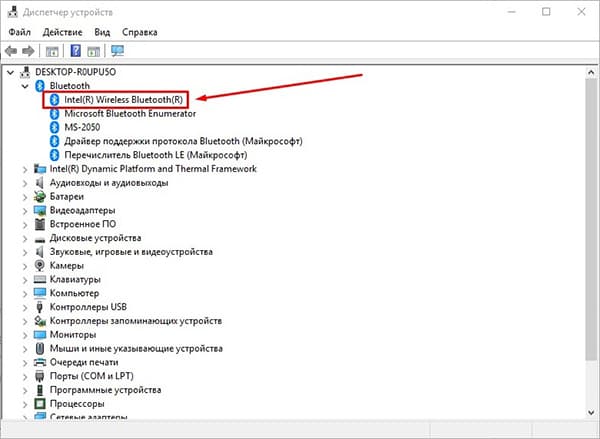
தொகுதி கிடைப்பதை நாங்கள் உறுதிசெய்தோம், அதை இயக்கத் தொடரலாம்.
ஹாட்ஸ்கிகளைப் பயன்படுத்தி புளூடூத்தை இயக்குதல்
"ப்ளூ டூத்" () ஐ செயல்படுத்துவதற்கான மிக விரைவான வழி, உற்பத்தியாளரால் கவனமாக முன்னமைக்கப்பட்ட சூடான விசைகளின் கலவையைப் பயன்படுத்துவதாகும். விசைப்பலகை குறுக்குவழி உற்பத்தியாளரைப் பொறுத்து மட்டுமல்ல, மாதிரியிலும் வேறுபடலாம். பிரபலமான சேர்க்கைகள் கொண்ட அட்டவணை கீழே உள்ளது.
அழுத்துவதற்கு முன், "F" பொத்தானில் வயர்லெஸ் ஐகான் இருப்பதை உறுதிப்படுத்தவும்.
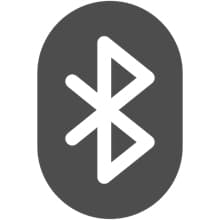
அது கண்டுபிடிக்கப்பட்டது? டாஸ்க்பாரின் வலது பக்கத்தில் ஐகான் தோன்றுகிறதா எனச் சரிபார்த்து, இணைக்க தேவையான சாதனத்தைச் சேர்க்கவும்.
குறிப்பிட்ட ஐகான் விசைப்பலகையில் இல்லையென்றால், விண்டோஸ் அமைப்புகளில் ப்ளூடூத் இயக்கப்படும்.
விண்டோஸ் 10 கணினிகளை இயக்கவும்
விண்டோஸ் 10 இல் ப்ளூடூத்தை இயக்க பல வழிகள் உள்ளன, கணினி அமைப்புகள் மூலம் வேகமானதாக நாங்கள் கருதுவோம்.
1. தொடக்க மெனுவிலிருந்து, அமைப்புகளைத் தேர்ந்தெடுத்து சாதனங்கள் தாவலுக்குச் செல்லவும்.
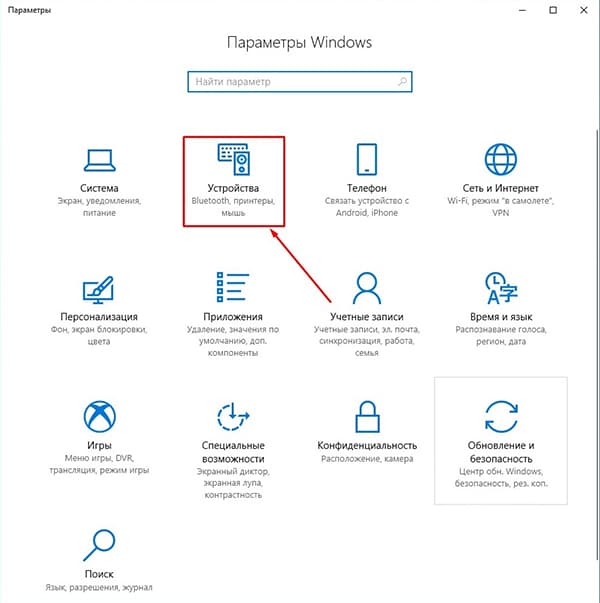
2. முதல் பிரிவு "ப்ளூடூத் மற்றும் பிற சாதனங்கள்". ஸ்லைடரை ஆன் நிலைக்கு நகர்த்தவும். கிடைக்கும் பாகங்கள் தேடல் தொடங்கும்.
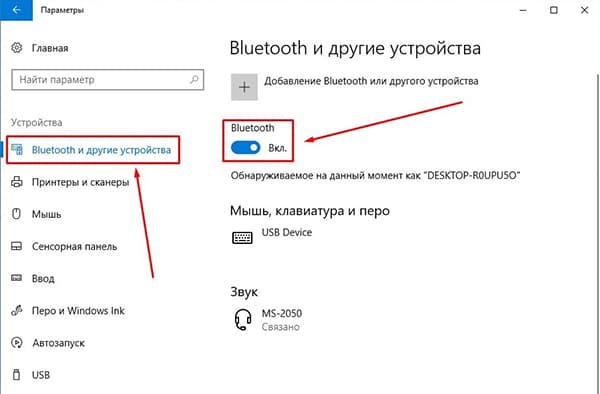
3. வழங்கப்பட்ட பட்டியலில் இருந்து, ஒத்திசைவைத் தொடங்க தேவையான ஒன்றைத் தேர்ந்தெடுக்கவும்.
எதுவும் கிடைக்கவில்லை? இரண்டாவது சாதனத்தில் அடாப்டர் செயல்படுத்தப்பட்டுள்ளதா என சரிபார்க்கவும். எல்லாம் வேலை செய்ய வேண்டும் என்று நீங்கள் உறுதியாக நம்புகிறீர்கள் என்றால், கட்டுரையின் முடிவில் பாருங்கள், அங்கு பொதுவான பிரச்சனைகள் மற்றும் அவற்றை எவ்வாறு தீர்ப்பது என்பதை நாங்கள் பகுப்பாய்வு செய்வோம்.
விண்டோஸ் 8 / 8.1 இல் இணைக்கிறது
1. ஒரு புதிய பேனலை பாப் அப் செய்ய உங்கள் சுட்டியை திரையின் வலதுபுறம் நகர்த்தி, "பிசி அமைப்புகள்" - "கணினி மற்றும் சாதனங்கள்" என்பதற்குச் செல்லவும்.

2. "ப்ளூடூத்" பகுதியைத் திறக்கவும்.
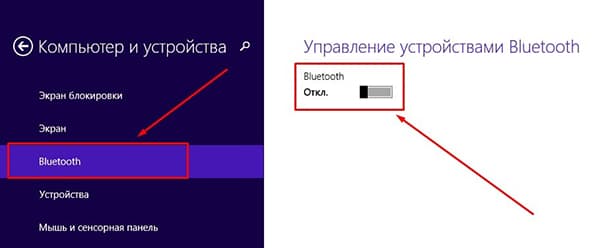
3. ஸ்லைடரை "ஆன்" நிலைக்கு நகர்த்தவும், பின்னர் இணைப்பதற்கான சாதனங்களுக்கான தேடல் தொடங்கும். முடிவுகளில், தேவையான ஒன்றைக் கண்டுபிடித்து இணை என்பதைக் கிளிக் செய்யவும்.
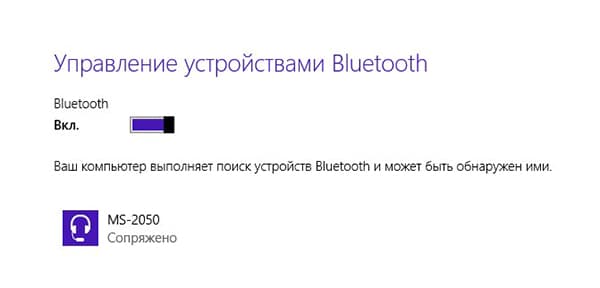
விண்டோஸ் தேடல் கருவிகளைப் பயன்படுத்தி வயர்லெஸ் அமைப்புகளைப் பெறுவதற்கான விரைவான வழி.
விண்டோஸ் 7 க்கான வழிமுறைகள்
விண்டோஸ் 7 இல் "நீல பல்" ஐ இயக்குவதை அழைக்கலாம் உலகளாவிய- இந்த முறை இயக்க முறைமையின் பழைய பதிப்புகளுக்கு 100% பொருத்தமானது, இருப்பினும் இது மிகவும் சிக்கலானது.
1. "கண்ட்ரோல் பேனல்" - "நெட்வொர்க் மற்றும் இன்டர்நெட்" என்பதைத் திறக்கவும்.
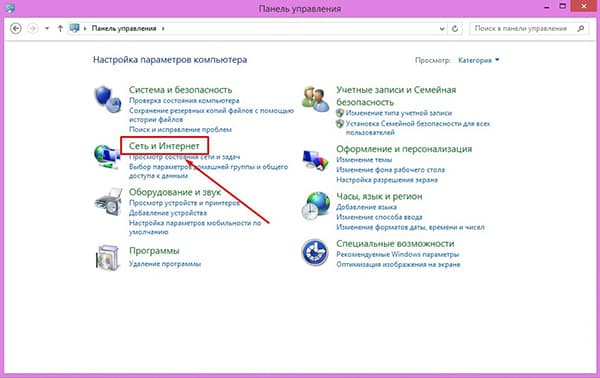
2. "நெட்வொர்க் மற்றும் பகிர்வு மையத்திற்கு" செல்லவும்.
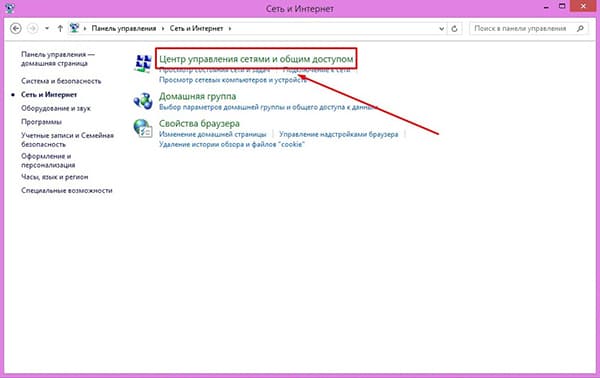
3. அடாப்டர் அமைப்புகளை மாற்று என்பதைத் தேர்ந்தெடுக்கவும்.

4. மற்றவற்றுடன், "ப்ளூடூத் நெட்வொர்க் இணைப்பு" குறுக்குவழியைக் கண்டறியவும். வலது சுட்டி பொத்தானைக் கொண்டு அதைக் கிளிக் செய்து "இயக்கு" என்பதைக் கிளிக் செய்யவும். நீங்கள் வயர்லெஸ் அடாப்டரை இயக்கியுள்ளீர்கள்.
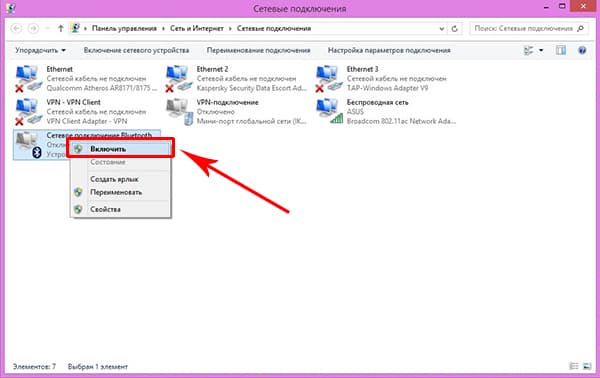
5. மற்ற சாதனங்களுடன் ஒத்திசைக்க, "கண்ட்ரோல் பேனல்" க்குத் திரும்பி, "சாதனத்தைச் சேர்" என்பதைத் தேர்ந்தெடுக்கவும்.
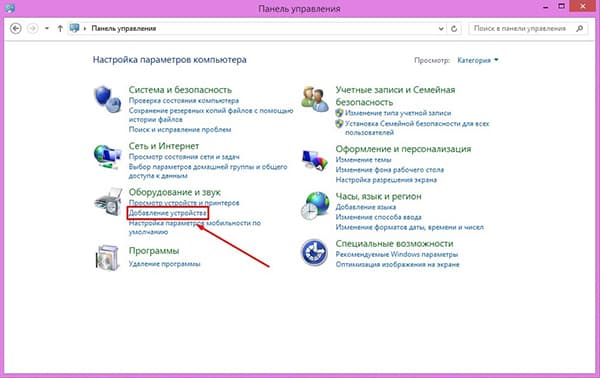
6. விண்டோஸ் இணைப்பதற்கு கிடைக்கும் கேஜெட்களை தேடத் தொடங்கும், அவை குறிப்பிட்ட சாளரத்தில் தோன்றும். இணைக்க, கண்டுபிடிக்கப்பட்ட உபகரணங்களைத் தேர்ந்தெடுத்து "அடுத்து" என்பதைக் கிளிக் செய்யவும்.
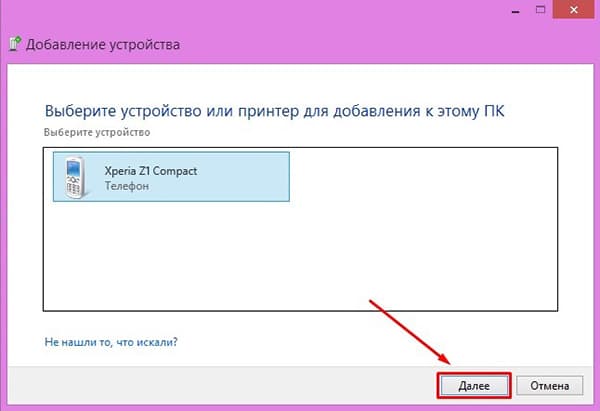
7. கேஜெட்டின் வகையைப் பொறுத்து, கூடுதல் உறுதிப்படுத்தல் தேவைப்படலாம்.
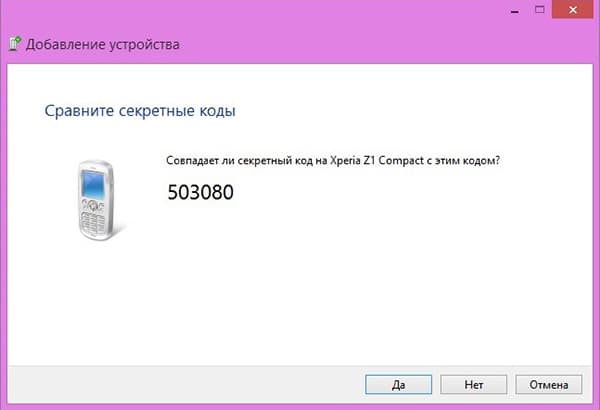
மீண்டும், இது இயக்க முறைமை பதிப்புகள் 7 மற்றும் அதற்குப் பொருத்தமான உலகளாவிய முறையாகும்.
சாத்தியமான சிக்கல்களைத் தீர்ப்பது
விவரிக்கப்பட்ட அனைத்து செயல்களையும் நீங்கள் செய்யும்போது இது ஒரு சூழ்நிலையை விலக்கவில்லை, ஆனால் புளூடூத்தை இயக்க முடியவில்லை. காரணம் வன்பொருள் அல்லது OS இல் உள்ள மென்பொருள் செயலிழப்பாக இருக்கலாம். நிலைமையை சரிசெய்ய ஒரு வழி தொகுதியை அகற்றி மீண்டும் சேர்க்கவும், பின்னர் இயக்கிகளை புதுப்பிக்கவும்.
1. "சாதன நிர்வாகி" க்குச் செல்லவும் (வின் + ஆர் விசை கலவையால் விரைவான அணுகல் மேற்கொள்ளப்படுகிறது) மற்றும் பட்டியலில் உங்கள் வயர்லெஸ் அடாப்டரைக் கண்டறியவும்.
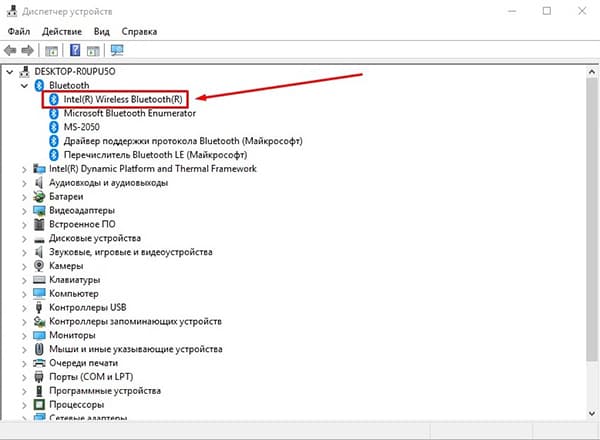
2. வலது கிளிக் செய்வதன் மூலம் அதைத் தேர்ந்தெடுத்து சூழல் மெனுவில் நீக்கவும்.
3. "செயல்" தாவலில், "வன்பொருள் உள்ளமைவைப் புதுப்பி" என்பதைக் கிளிக் செய்யவும், புளூடூத் தொகுதி மீண்டும் பட்டியலில் தோன்றும்.
4. இறுதியாக, சூழல் மெனு மூலம் புதிய இயக்கிகளைத் தேடுங்கள்.
மேலும், நிறுவப்பட்ட வைரஸ் தடுப்பு மென்பொருள் சரியான செயல்பாட்டில் தலையிடலாம் அல்லது மாறாக, ஒரு வைரஸ் - இது கணினியை மீண்டும் நிறுவுவதன் மூலம் அல்லது வைரஸ் தடுப்பு மருந்தை தற்காலிகமாக முடக்குவதன் மூலம் சிகிச்சை அளிக்கப்படுகிறது. மற்ற சந்தர்ப்பங்களில், சிக்கலைத் தீர்க்க சேவை மையத்தைத் தொடர்பு கொள்ள நான் உங்களுக்கு அறிவுறுத்துகிறேன்.
 மெகாஃபோனிலிருந்து அழைப்பு தடை சேவை
மெகாஃபோனிலிருந்து அழைப்பு தடை சேவை Tele2 ஆதரவு சேவை: இலவச தொலைபேசி
Tele2 ஆதரவு சேவை: இலவச தொலைபேசி ப்ளூடூத் ஹெட்ஃபோன்களை கணினியுடன் இணைப்பது எப்படி?
ப்ளூடூத் ஹெட்ஃபோன்களை கணினியுடன் இணைப்பது எப்படி?